如果想要替 iPad 或 iPhone 快速切换 WiFi 或蓝牙装置,不需要再透过 iOS 设定才能更改,这篇教大家直接透过 iOS 控制中心就能快速更换 Wi-Fi和蓝牙,能够省下不少时间和步骤就能秒切。
如果想要替 iPad 或 iPhone 快速切换 WiFi 或蓝牙装置,不需要再透过 iOS 设定才能更改,这篇教大家直接透过 iOS 控制中心就能快速更换 Wi-Fi和蓝牙,能够省下不少时间和步骤就能秒切。
自从 iOS 11 控制中心大改版后,在 iOS 13 控制中心又带来了新的改进,iPhone用户可以利用控制中心切换自己想要的 WiFi 分享器,又或是想要更改蓝牙连接,也可透过控制中心立即切换,详细操作技巧可透过底下技巧了解。
快速切换WiFi和蓝牙设备教学
先画出 iPhone 控制中心页面(右上角往下滑),压住左上角「快速开关」方块(飞航、行动数据、Wi-Fi、蓝牙)不放。
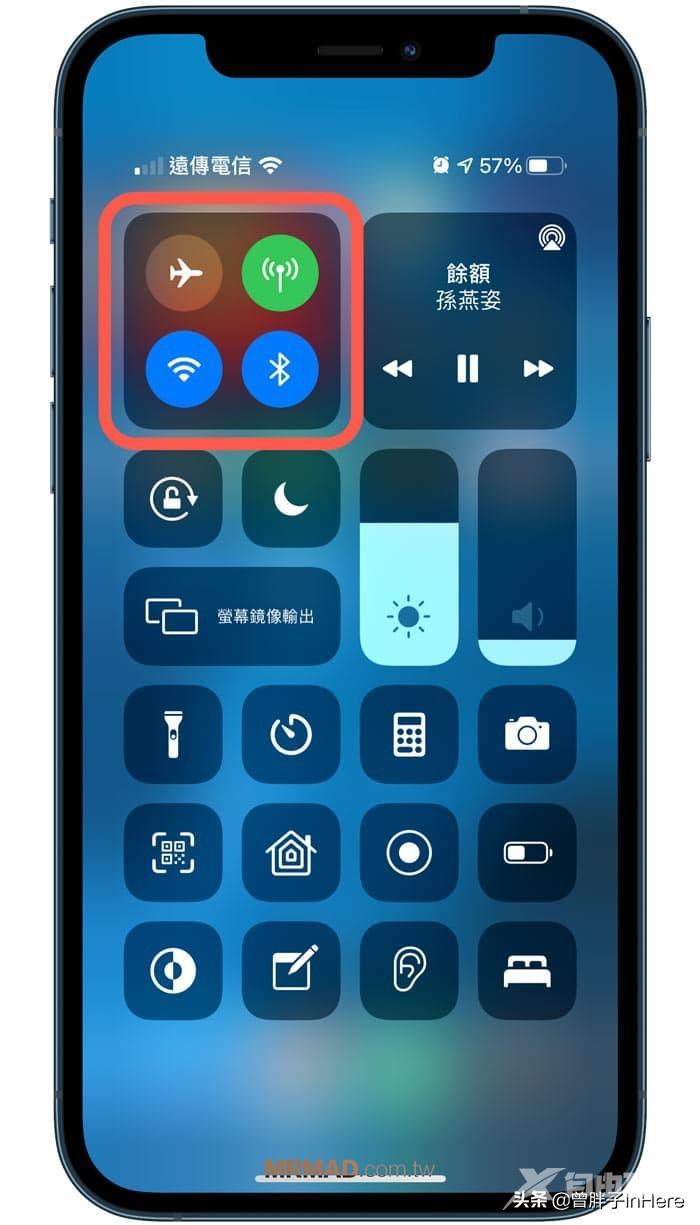
这时会展开 「飞航、行动数据、Wi-Fi、蓝牙、AirDrop、个人热点」控制页面,如果想切换 Wi-Fi ,就压住「Wi-Fi 开关」按钮不放,即可切换。
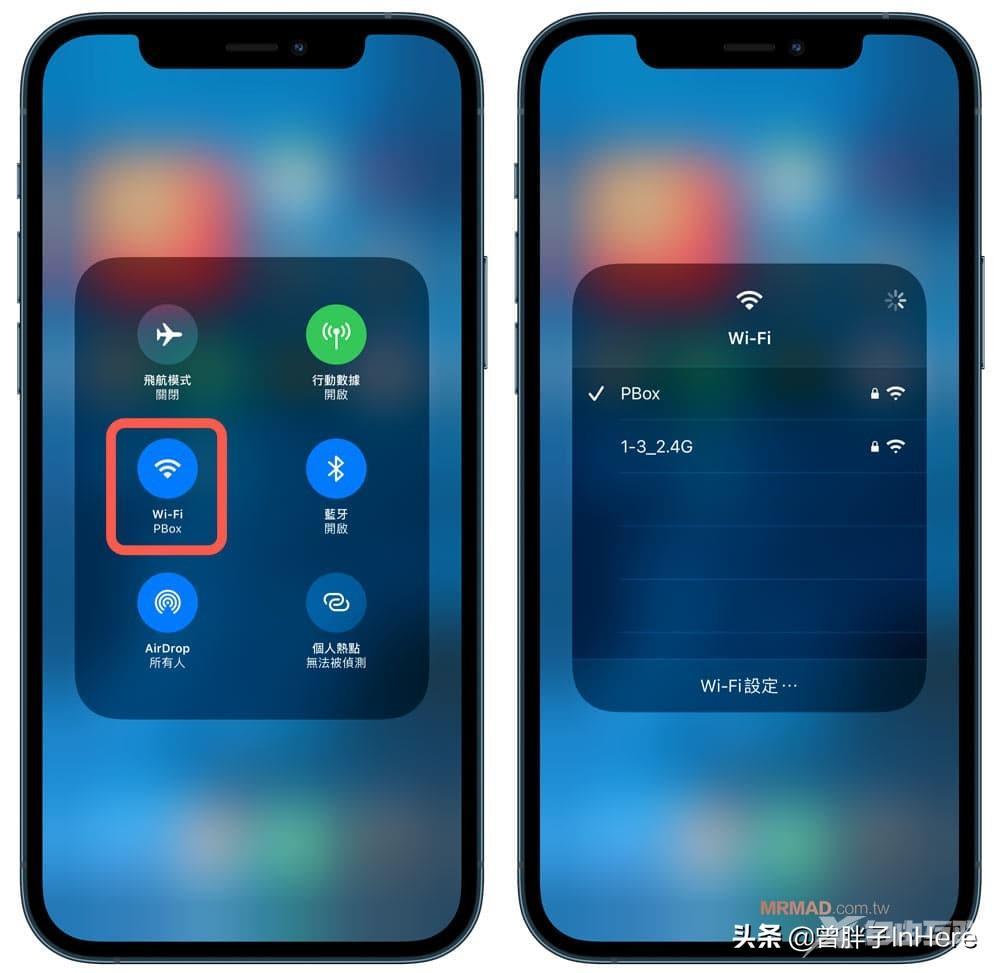
同样,压住「蓝牙开关」按钮不放,也可以立即显示目前可切换连线的蓝牙清单,点选就能更改连线不同蓝牙装置。
